Зміст
Іноді Вам може знадобитися роздрукувати Ваші дані. У такому випадку Вам можуть знадобитися розтягнути таблицю Excel на повну сторінку. У цій статті я поясню як розтягнути таблицю Excel на повну сторінку .
Завантажити Практичний посібник
Ви можете завантажити робочий зошит практики за посиланням:
Розтягнути електронну таблицю на всю сторінку.xlsx5 способів розтягнути електронну таблицю Excel на всю сторінку
Тут я опишу 5 методи розтягнути таблицю Excel на повну сторінку. Крім того, для кращого розуміння, я буду використовувати вибірковий набір даних, який містить 6 Це колонки. Вони Студентський квиток, предмет, CQ(60), MCQ(40), загальна кількість балів, і Клас .

1. використання "Масштаб для підбору групи" для розтягування електронної таблиці Excel на всю сторінку
Ви можете скористатися Масштабування за розміром групу до розтягнути таблицю Excel на повну сторінку. Етапи наведені нижче.
Сходинки:
- По-перше, ви повинні відкрити свій робочий аркуш.
- По-друге, від Макет сторінки стрічку потрібно змінити на стрічку Ширина і Висота до 1 сторінка який знаходиться під Масштабування за розміром Тут також можна використовувати Комбінації клавіш Excel ALT+P для того, щоб піти на Макет сторінки стрічка.
- Тут, виходячи з набору даних аркуша, значення Масштаб буде автоматично оновлюватися .
- По-третє, необхідно натиснути на кнопку Стрілка, що випадає .

В цей час на екрані з'явиться діалогове вікно з назвою Налаштування сторінки з'явиться.
- Тепер вам потрібно вибрати Попередній перегляд для друку варіант з цього Налаштування сторінки діалогове вікно.
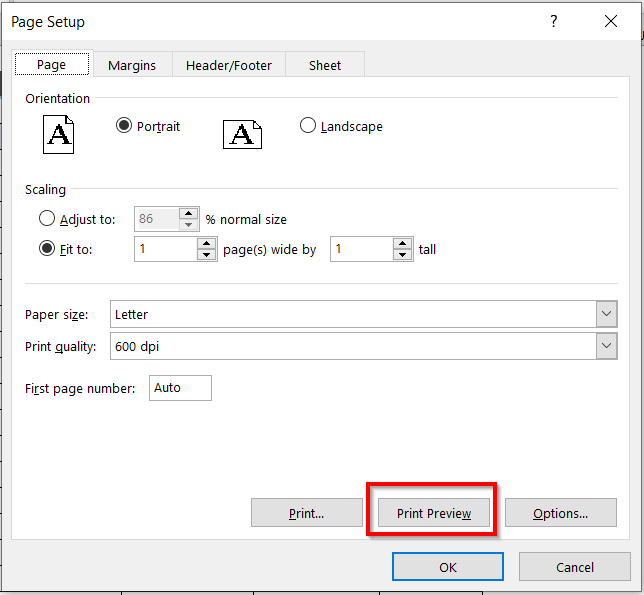
Після цього ви побачите наступний макет сторінки з вашими даними. Але, на цьому етапі можуть бути вільний простір Тут ви можете бачити, що на моїй сторінці попереднього перегляду є пробіли внизу. Отже, вам потрібно змінити висота ряду або ширина колонки розподілити дані по всій сторінці.
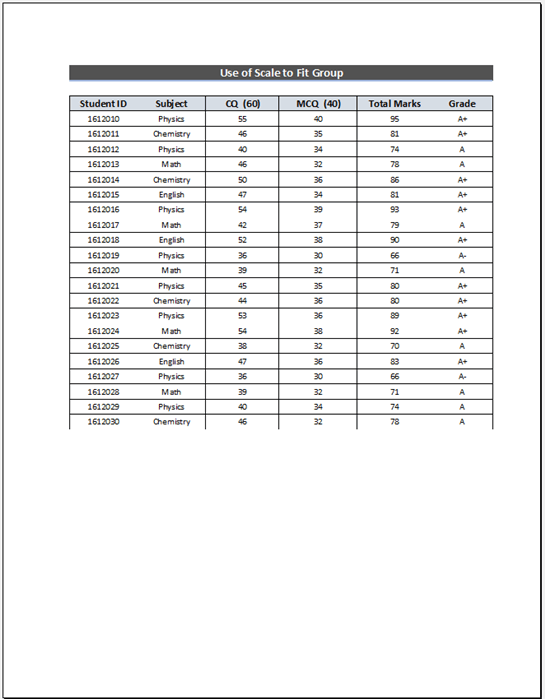
- Тепер потрібно повернутися на робочий аркуш, натиснувши на кнопку Іди. Стрілка назад .

Тут я зміню Висота ряду .
- По-перше, необхідно обрати свої дані.
- По-друге, потрібно зайти на сайт Головна сторінка рахунок.
- По-третє, від Клітини для цього потрібно вибрати опцію Формат командування.
- Нарешті, ви повинні вибрати Висота ряду варіант.

В цей час на екрані з'явиться діалогове вікно з назвою Висота ряду з'явиться.
- Негайно, необхідно вказати бажану висоту рядка Ось, я написав 40 як Висота рядка .
- Потім необхідно натиснути на кнопку ГАРАЗД. для внесення змін.

Нижче ви побачите змінені Висота рядка Тут я також змінив ширина колонн .

- Наразі, для того, щоб побачити попередній перегляд друку від Макет сторінки на вкладці>> необхідно вибрати пункт Стрілка, що випадає .

В цей час на екрані з'явиться діалогове вікно з назвою Налаштування сторінки з'явиться знову.
- Тепер вам потрібно вибрати Попередній перегляд для друку варіант з цього Налаштування сторінки діалогове вікно.

Нарешті, ви можете ознайомитися з розтягнути таблицю Excel на повну сторінку .

Крім того, ви можете подумати, що деякі дані можуть бути обрізані на наведеному вище зображенні. Але якщо ви роздрукуєте свою сторінку, то побачите чітке зображення всіх даних, як ви їх встановили. Для кращого розуміння, я включив збільшене зображення друкованої копії .

Читати далі: Як вписати на сторінку в Excel (3 простих способи)
2 Застосування функції полів для розтягування електронної таблиці Excel на всю сторінку
Ви можете застосувати функцію "Поля" для розтягнути таблицю Excel на повну сторінку. Етапи наведені нижче.
Сходинки:
- По-перше, ви повинні відкрити свій робочий аркуш.
- По-друге, від Макет сторінки Стрічка "За життя", для цього потрібно зайти на сторінку Стрілка, що випадає.

В цей час на екрані з'явиться діалогове вікно з назвою Налаштування сторінки з'явиться.
- Тепер вам потрібно вибрати Маржа варіант з цього Налаштування сторінки діалогове вікно.
- Потім, з боку Маржа Для цього необхідно поставити галочку в полі По горизонталі і По вертикалі варіанти.
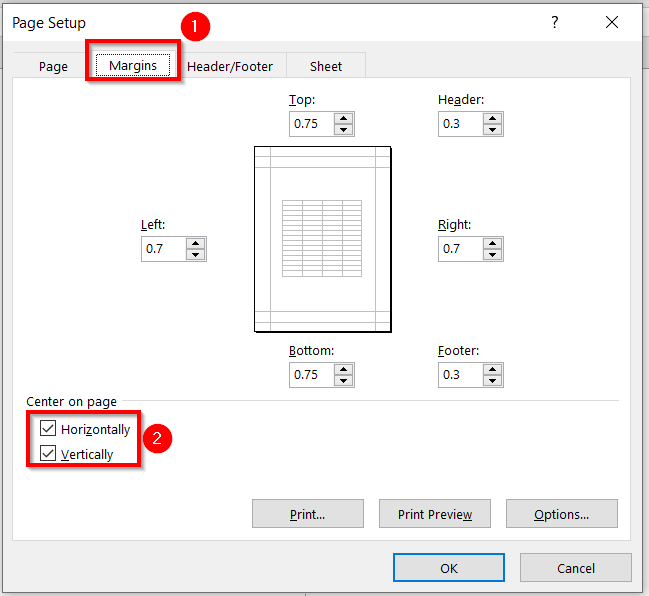
- Тепер вам потрібно зайти на сайт Сторінка командування в Налаштування сторінки діалогове вікно.
- Після цього необхідно натиснути на кнопку Підходить для варіант.
- Нарешті, перейдіть до Попередній перегляд для друку можливість перегляду зображення роздрукованої копії.
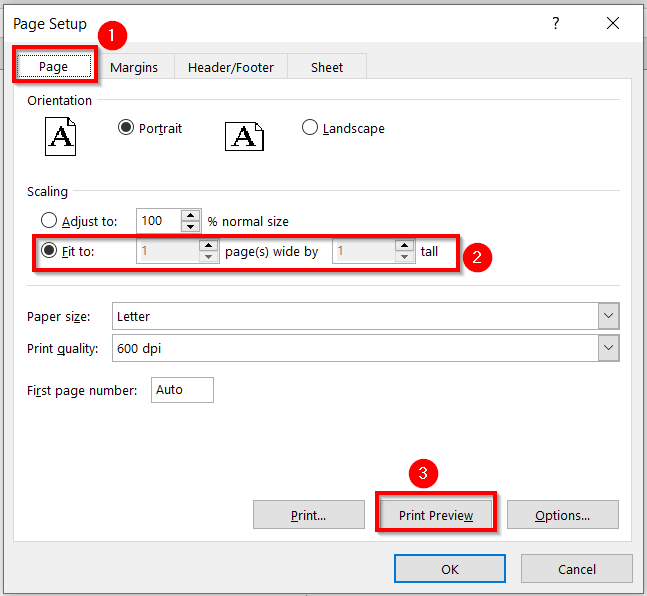
Згодом ви побачите роздрукувати попередній перегляд .

- Тепер ви можете змінити Маржа опція від Від нормального до вузького встановити свої дані в межах всієї сторінки.

Нарешті, ви отримаєте розтягнути таблицю Excel до повноформатного друку .

Читати далі: Як налаштувати розмір сторінки для друку в Excel (6 порад)
3. залучення Командування з орієнтації
Ви можете скористатися послугами Орієнтаційне командування до розтягнути таблицю Excel на повну сторінку. Етапи наведені нижче.
Сходинки:
- По-перше, ви повинні відкрити свій робочий аркуш.
- По-друге, від Макет сторінки стрічка>> перейти на Орієнтація команда>> Далі, можна вибрати команду Ландшафт варіант.
- По-третє, ви маєте звернутися до Стрілка, що випадає .

В цей час на екрані з'явиться діалогове вікно з назвою Налаштування сторінки з'явиться.
- Тепер вам потрібно зайти на сайт Сторінка командування в Налаштування сторінки діалогове вікно.
- Після цього необхідно натиснути на кнопку Підходить для варіант.
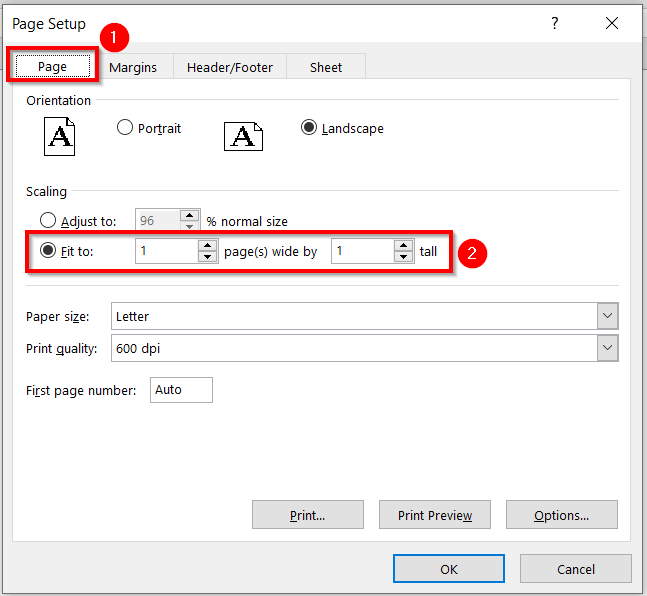
- Наразі, від Лист командування в Налаштування сторінки діалогове вікно>> потрібно перейти в Стрілка, що випадає який прилягає до Область друку .

- В цей час потрібно вибрати дані, до яких ви хочете їх роздрукувати. Тут я вибрав діапазон даних B2:G25 .
- Після цього необхідно натиснути на кнопку Стрілка, що випадає повернутися до всього Налаштування сторінки діалогове вікно.

- Нарешті, ви повинні вибрати Попередній перегляд для друку опція для перегляду зображення друкована копія .

І останнє, але не менш важливе, ви можете побачити роздрукувати попередній перегляд .

- Знову поверніться до робочого аркуша.
- Потім я розширив деякі колонки ширина і ряди". висота для заповнення порожній простір друкованого примірника.

- Наразі, від Макет сторінки Стрічка "За життя", для цього потрібно зайти на сторінку Стрілка, що випадає для відкриття Налаштування сторінки діалогове вікно.
- Потім у цьому діалоговому вікні виберіть пункт Попередній перегляд для друку можливість побачити внесені мною зміни.
Нарешті, ви можете ознайомитися з розтягнути таблицю Excel на повну сторінку .

Читати далі: Як вмістити всі стовпці на одній сторінці в Excel (5 простих способів)
4 Використання функції "Розмір сторінки" для розтягування електронної таблиці Excel на всю сторінку
Ви можете змінити розмір сторінки на розтягнути таблицю Excel на всю сторінку. В основному, ви можете використовувати Розмір сторінки Щоб змінити розмір сторінки, скористайтеся функцією "Змінити розмір сторінки". Нижче наведено порядок дій.
Сходинки:
- По-перше, ви повинні відкрити свій робочий аркуш.
- По-друге, від Макет сторінки Стрічка "За життя", для цього потрібно зайти на сторінку Розмір командують>>> Потім ви можете вибрати відповідно до ваших уподобань з варіантів розміру сторінки. Тут я обрав A4 .
- По-третє, необхідно натиснути кнопку Стрілка, що випадає.

В цей час на екрані з'явиться діалогове вікно з назвою Налаштування сторінки з'явиться.
- Тепер вам потрібно зайти на сайт Сторінка командування в Налаштування сторінки діалогове вікно.
- Після цього необхідно натиснути на кнопку Підходить для варіант.
- Після цього натисніть кнопку Попередній перегляд для друку можливість переглянути попередній перегляд копії для друку.

Тут ви побачите Друк копія У якого ще залишилося трохи вільний простір нижче.
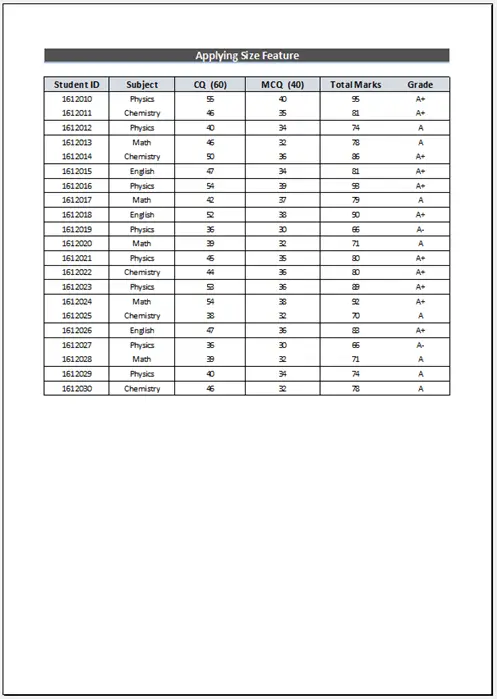
Тут я зміню Висота ряду .
- По-перше, необхідно обрати свої дані.
- По-друге, потрібно зайти на сайт Головна сторінка рахунок.
- По-третє, від Клітини для цього потрібно вибрати опцію Формат командування.
- Нарешті, ви повинні вибрати Висота ряду варіант.
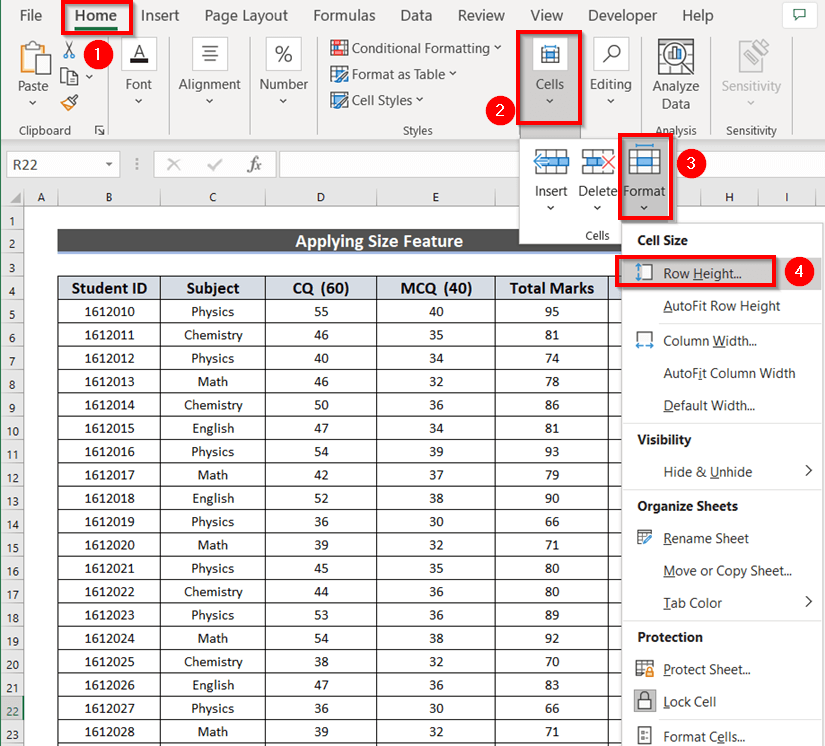
В цей час на екрані з'явиться діалогове вікно з назвою Висота ряду з'явиться.
- Негайно, необхідно вказати бажану висоту рядка Ось, я написав 35 в якості Висота рядка .
- Потім необхідно натиснути на кнопку ГАРАЗД. для внесення змін.
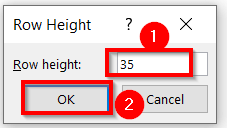
Згодом ви побачите зміни.

- Наразі, від Макет сторінки Стрічка "За життя", для цього потрібно зайти на сторінку Стрілка, що випадає для відкриття Налаштування сторінки діалогове вікно.

- Далі, з діалогового вікна з назвою Налаштування сторінки виберіть пункт Попередній перегляд для друку можливість побачити внесені мною зміни.
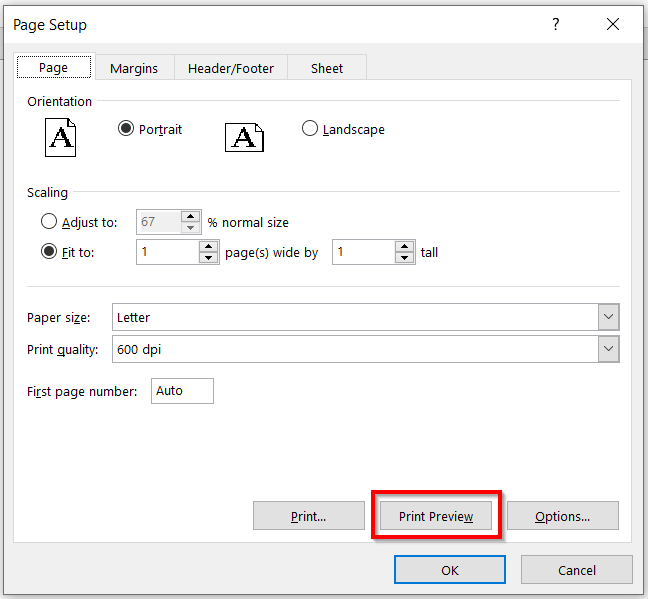
Нарешті, ви можете ознайомитися з розтягнути таблицю Excel на повну сторінку .

Читати далі: Як змінити масштаб друку, щоб всі колонки друкувалися на одній сторінці
5. використання команди області друку для S розтягнути електронну таблицю Excel на повну сторінку
Ви можете скористатися Область друку Наказую розтягнути таблицю Excel на повну сторінку. Етапи наведені нижче.
Сходинки:
- По-перше, ви повинні відкрити свій робочий аркуш.
- По-друге, виберіть дані. Тут я вибрав діапазон B2:G25 .
- По-третє, від Макет сторінки стрічки потрібно перейти за посиланням Область друку команда>> Тоді, ви повинні вибрати Встановити область друку .
- Нарешті, ви повинні натиснути на кнопку Стрілка, що випадає .
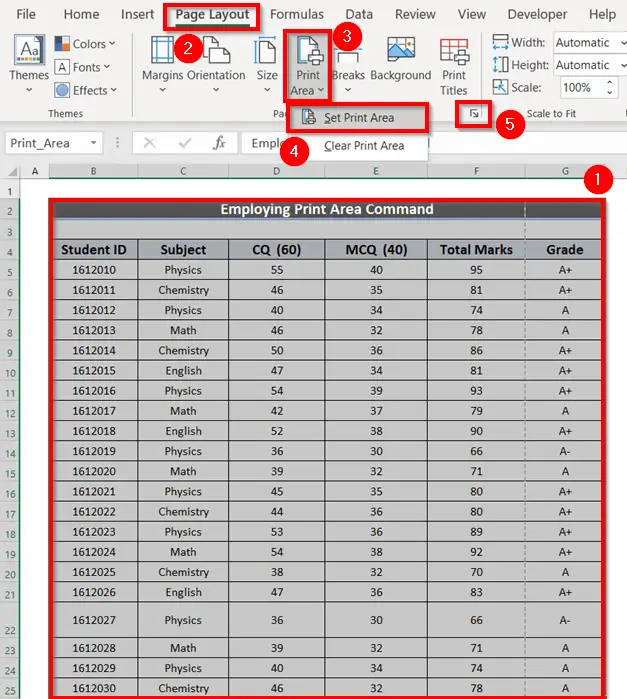
В цей час на екрані з'явиться діалогове вікно з назвою Налаштування сторінки з'явиться.
- Тепер вам потрібно зайти на сайт Сторінка командування в Налаштування сторінки діалогове вікно.
- Після цього необхідно натиснути на кнопку Підходить для варіант.
- Нарешті, натисніть кнопку Попередній перегляд для друку варіант.

Після цього ви побачите наступний макет сторінки з вашими даними. Але, на цьому етапі можуть бути вільний простір у вашій попередня копія Тут ви можете бачити, що на моїй сторінці попереднього перегляду є пробіли внизу. Отже, вам потрібно змінити висота ряду або ширина колонки щоб розподілити дані на всю сторінку.

Тут ви можете слідкувати за змінами Висота рядка частина спосіб-1 Після цього, нарешті, ви отримаєте розтягнути таблицю Excel до повноформатного друку .
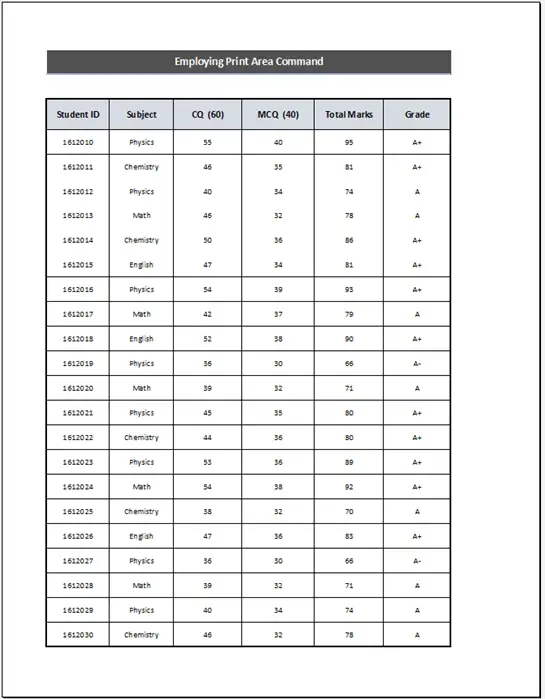
Читати далі: Масштабування/попередній перегляд у Excel виглядає маленьким (5 підходящих рішень)
💬 Що варто пам'ятати
- Вам не потрібно знову і знову повертатися до робочого аркуша. Крім того, деякі опції вже були в Друк Отже, ви теж можете ними користуватися.

- Крім того, ви завжди повинні вибирати Область друку Ця команда автоматично видалить деякі зайві пробіли.
Висновок
Сподіваюся, ця стаття була для вас корисною. Тут я пояснив 5 методи Як розтягнути електронну таблицю Excel на всю сторінку. Ви можете відвідати наш сайт Ексельдемія Будь ласка, залишайте свої коментарі, пропозиції або запитання, якщо вони у вас є, у розділі коментарів нижче.

